Windows 7에는 Windows 체험 지수가 도입되었습니다. Microsoft의 벤치 마크와 비교하여 시스템의 하드웨어 기능을 평가했습니다. 유용성이 논쟁되었습니다. 일부 사용자는 Microsoft의 벤치 마크가 충분히 의미가없고 사용자에게 도달하는 방식이 공개 지식이 아니기 때문에 정확하지 않다고 생각했습니다. 점수는 일반적이며 사용자에게 하드웨어 기능에 대한 모호한 아이디어 만 제공했습니다. Microsoft는 Windows 8에서 제거했지만 Windows 10에서는 원래 형태로 돌아 오지 않았습니다. 즉, 여전히 Windows 10에서 Windows 경험 지수 점수를 얻을 수 있습니다. 타사 앱을 설치할 필요가 없습니다. 그렇게하세요.
시스템 진단 보고서 생성
Windows 10의 Windows 체험 지수 점수는 성능 모니터 도구를 통해 계산됩니다. Windows 검색에 '성능 모니터'를 입력하거나 실행 대화 상자에 'perfmon'을 입력하여 엽니 다.
왼쪽 열에서 데이터 수집으로 이동하십시오.설정> 시스템> 시스템 진단. 시스템 진단을 마우스 오른쪽 버튼으로 클릭하고 상황에 맞는 메뉴에서 '시작'을 선택하십시오. 현재 하드웨어에서 새로운 진단 프로그램이 실행됩니다. 진단 프로그램이 실행되는 동안 시스템 진단 도구에 재생 버튼이 표시됩니다. 2 분 이상 걸리지 않습니다.
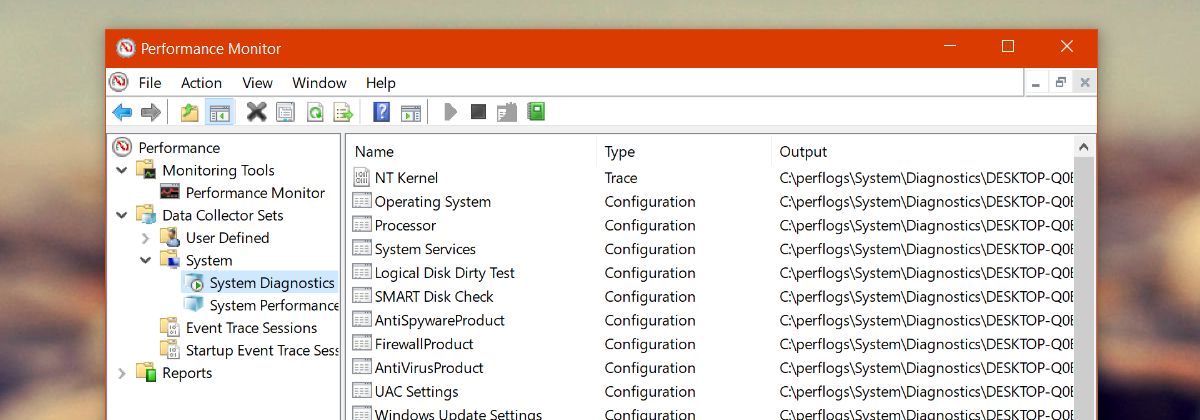
시스템 진단 도구에서 재생 버튼이 사라지면 Windows 10에서 Windows 체험 지수 점수를 읽을 수 있습니다.
Windows 체험 지수 점수
성능 모니터 도구에서 보고서> 시스템> 시스템 진단으로 이동하십시오. 가장 최근 보고서를 선택하십시오.
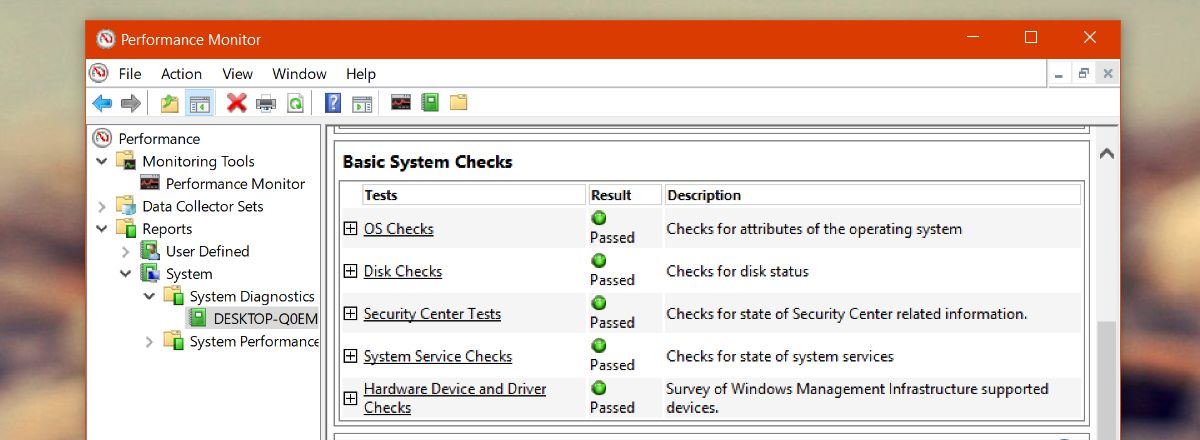
아래로 스크롤하여 '하드웨어 구성'을 펼치십시오. 하드웨어 구성에서 '데스크톱 등급'을 확장하십시오. 그 아래의 모든 옵션을 확장하여 Windows 10에서 Windows 체험 지수 점수를보십시오.
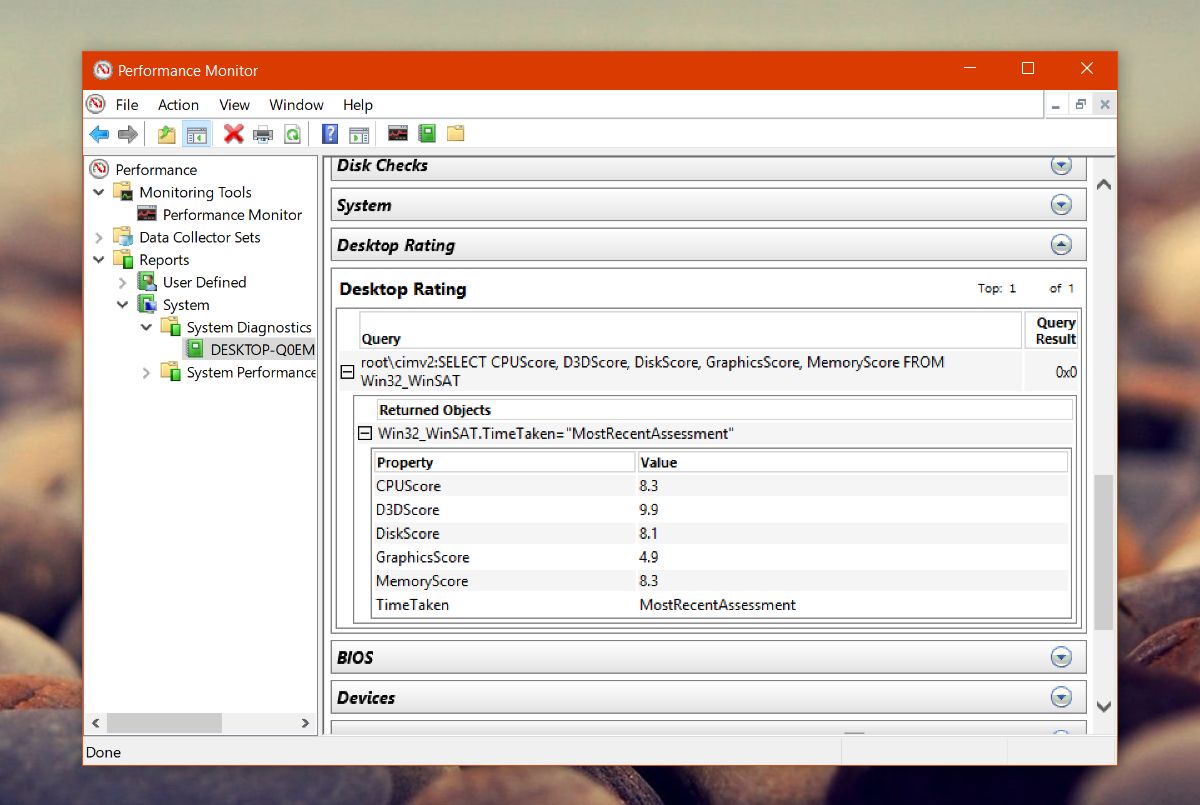
이 도구는 CPU, 메모리, 디스크 및 그래픽을 온보드 및 전용으로 스코어링합니다.
한계
Windows Experience Index가 덜 인기기술에 정통한 사용자. 시스템의 하드웨어 기능을 확인하는 간단한 방법이었습니다. 점수를 비교하고 시스템 성능에 대한 모호한 아이디어를 쉽게 얻을 수있었습니다.
이전처럼 인덱스에 더 이상 쉽게 액세스 할 수 없으므로 그 점에서 유용하지 않습니다. 다른 Windows 10 사용자와 점수를 쉽게 비교할 수 없습니다.
이 도구가 원래 색인과 다른 한 가지 방법Windows 7에 도입 된 것은 전체 시스템에 전체 점수를 할당하지 않는다는 것입니다. 개별 구성 요소의 점수가 매겨 지지만 시스템의 지수에서 가장 낮은 점수와 동일한 등급이 부여되지 않습니다.
색인을 사용하여 일반적인 아이디어를 얻을 수 있습니다.앱이 시스템에서 얼마나 잘 수행되는지에 관한 것이지만 일반적인 아이디어입니다. 다른 통계 나 볼만한 통계가 없으면 5 점수가 나쁜지 알 수 없습니다. 사용자는 구성 요소가 인덱스에서 9까지 점수를 매기는 방법을 고려할 때 5 미만의 것은 나쁘다고 생각할 것입니다. 요점은 여전히 소금 한 덩어리로 이것을 가져 가야한다는 것입니다.













코멘트